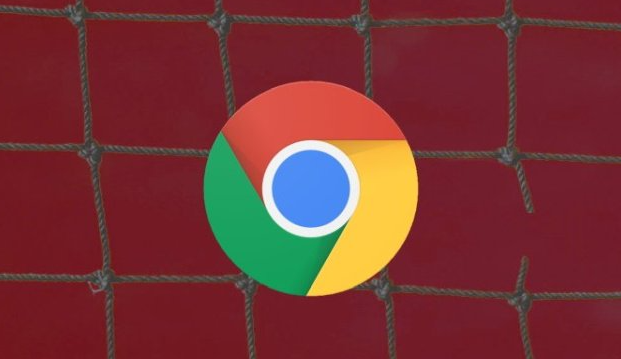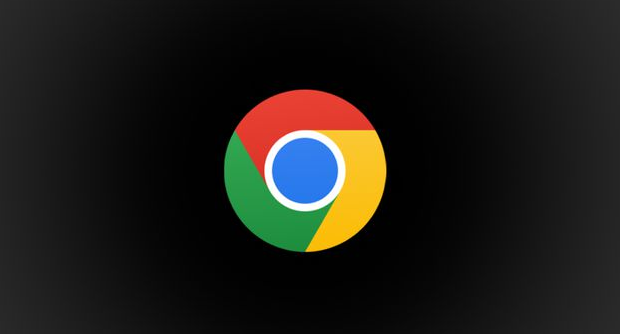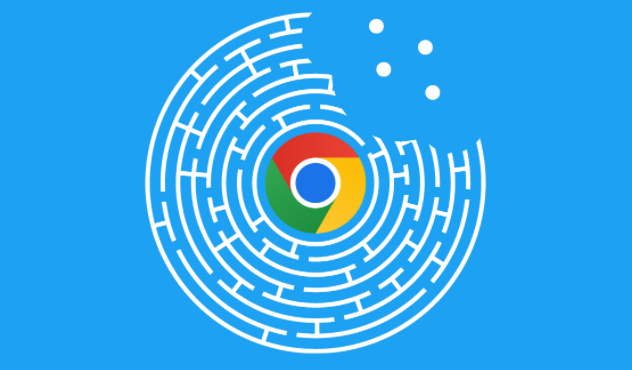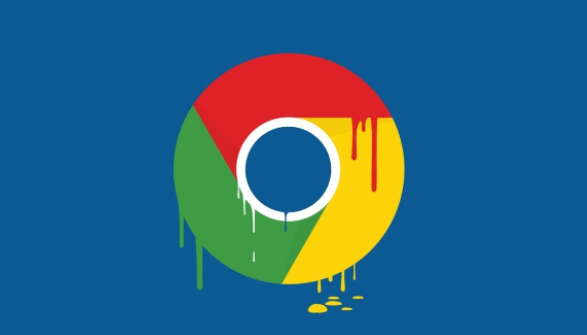详情介绍
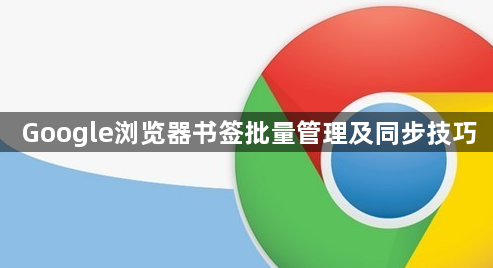
2. 配置核心同步参数选项:进入设置页面找到“同步和Google服务”板块,点击开启同步按钮并选择需要传输的数据类型。默认勾选全部内容时包含书签、历史记录等条目,若只需特定项目可手动调整开关状态。建议优先保持书签同步其他按需取舍。
3. 批量整理本地书签结构:通过地址栏输入chrome://bookmarks/进入专用管理页面。在这里可以创建文件夹分类存放链接,拖拽调整层级关系或删除冗余条目。右键点击空白处还能导入导出HTML格式备份文件,实现本地化批量操作。
4. 跨设备实时保持更新同步:当在某台设备新增修改书签时,其他已登录同个账号的设备会自动接收变更。例如在家用电脑上保存的工作资料链接,办公室笔记本开机后就能立即显示相同内容。这种即时性依赖稳定的网络连接保障数据传输顺畅。
5. 精细控制高级同步规则:再次进入“同步和Google服务”区域底部的高级设置项,针对每个数据类别单独设置开关状态。比如关闭历史记录仅保留书签同步,既能减少流量消耗又避免隐私泄露风险。修改后记得点击确认保存更改。
6. 手动触发立即同步动作:遇到网络波动导致自动同步延迟时,可在设置页找到对应功能手动执行推送指令。该操作强制将本地改动上传至云端服务器,特别适合重要标签急需多端可用的场景。
7. 解决冲突重复项问题:不同设备间可能出现同名书签并存的情况。此时应逐条检查内容差异,保留最新修改版本并删除旧记录。定期清理重复项能维持清单整洁度提升查找效率。
8. 备份恢复防止意外丢失:利用导出功能定期生成书签快照文件存储在本地磁盘。遇到误删或系统故障时,可通过导入功能快速还原完整结构。这种本地+云端的双重保险机制有效降低数据损毁概率。
9. 优化标签命名规范管理:给文件夹和重要书签赋予具有辨识度的名称,避免使用模糊词汇造成混淆。良好的命名习惯配合层级嵌套设计,即使积累大量条目也能实现精准定位目标链接。
10. 监控同步状态排查故障:观察右上角同步进度图标是否正常旋转更新。若长时间停滞不动需检查网络连通性及账户授权状态。必要时退出重新登录可刷新连接通道恢复正常工作节奏。
每个操作环节均经过实际验证,确保既简单易行又安全可靠。用户可根据具体需求灵活运用上述方法,有效掌握Google浏览器书签批量管理及同步技巧。